Notion to potężne narzędzie zwiększające produktywność, ale jego opanowanie może początkowo stanowić wyzwanie. Aby ułatwić i usprawnić korzystanie z Notion, przygotowaliśmy zbiór przydatnych wskazówek.
1. Wykorzystaj skróty klawiaturowe i polecenia
Stosowanie skrótów klawiaturowych oraz poleceń może znacząco przyspieszyć Twoją pracę. Notion oferuje ponad 130 skrótów klawiszowych dla systemów Windows i Mac, obejmujących wszystko – od nawigacji po stronach po tworzenie list zadań. Oto kilka, które polecamy opanować na początek:
- Otwarcie nowego okna Notion: Ctrl/Cmd + Shift + N
- Przełączanie trybu jasnego i ciemnego: Ctrl/Cmd + Shift + L
- Wyświetlenie okna dialogowego Notion AI: Ctrl/Cmd + J
- Utworzenie nowej strony w aplikacji Notion na komputer: Ctrl/Cmd + N
- Dodanie komentarza: Ctrl/Cmd + Shift + M
- Powrót do poprzedniej strony: Ctrl/Cmd + [
- Przejście do przodu o jedną stronę: Ctrl/Cmd + ]
Poza skrótami klawiaturowymi, do szybkiego formatowania stron Notion możesz używać poleceń z ukośnikiem (/). Oto kilka przykładów na początek:
- Utworzenie nowego bloku tekstowego: /text
- Utworzenie listy punktowanej: /bullet
- Utworzenie listy numerowanej: /num
- Utworzenie listy rozwijanej: /toggle
- Przesłanie obrazu: /image
- Przesłanie filmu: /video
- Zmiana koloru tekstu bloku: /color
- Zmiana koloru tła bloku: /kolor tła
Niezależnie od tego, czy jesteś studentem z mnóstwem terminów, czy pracujesz w standardowych godzinach, ludzka natura sprawia, że czasami zapominamy o różnych rzeczach, nawet jeśli wszystko zostało zaplanowane. Przypomnienia w Notion są bardzo przydatną funkcją, o której możesz nie wiedzieć.
Aby ustawić przypomnienie, przejdź do strony lub zadania, o którym chcesz otrzymać powiadomienie. Wpisz „@remind”, a następnie datę i godzinę, o której chcesz, by Notion przypomniał Ci o zadaniu. Na przykład, „@przypomnij w piątek o 8:00” ustawi przypomnienie o zadaniu na piątek o 8 rano.
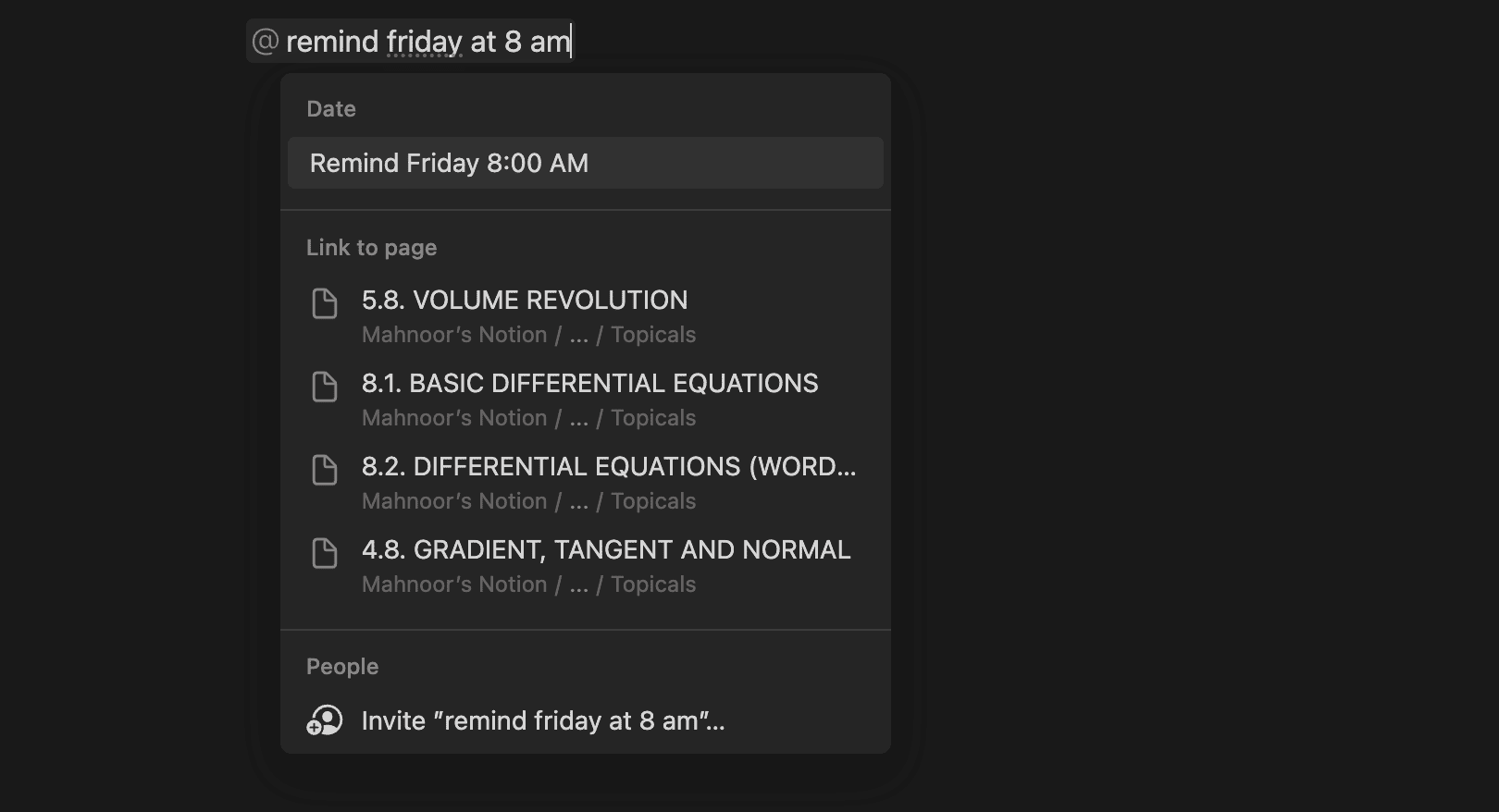
Jeśli do śledzenia terminów używasz tabeli, przypomnienie możesz ustawić, klikając datę i wybierając „Przypomnij”. Możesz wybrać powiadomienie w dniu terminu, dzień wcześniej, dwa dni wcześniej lub tydzień przed terminem.
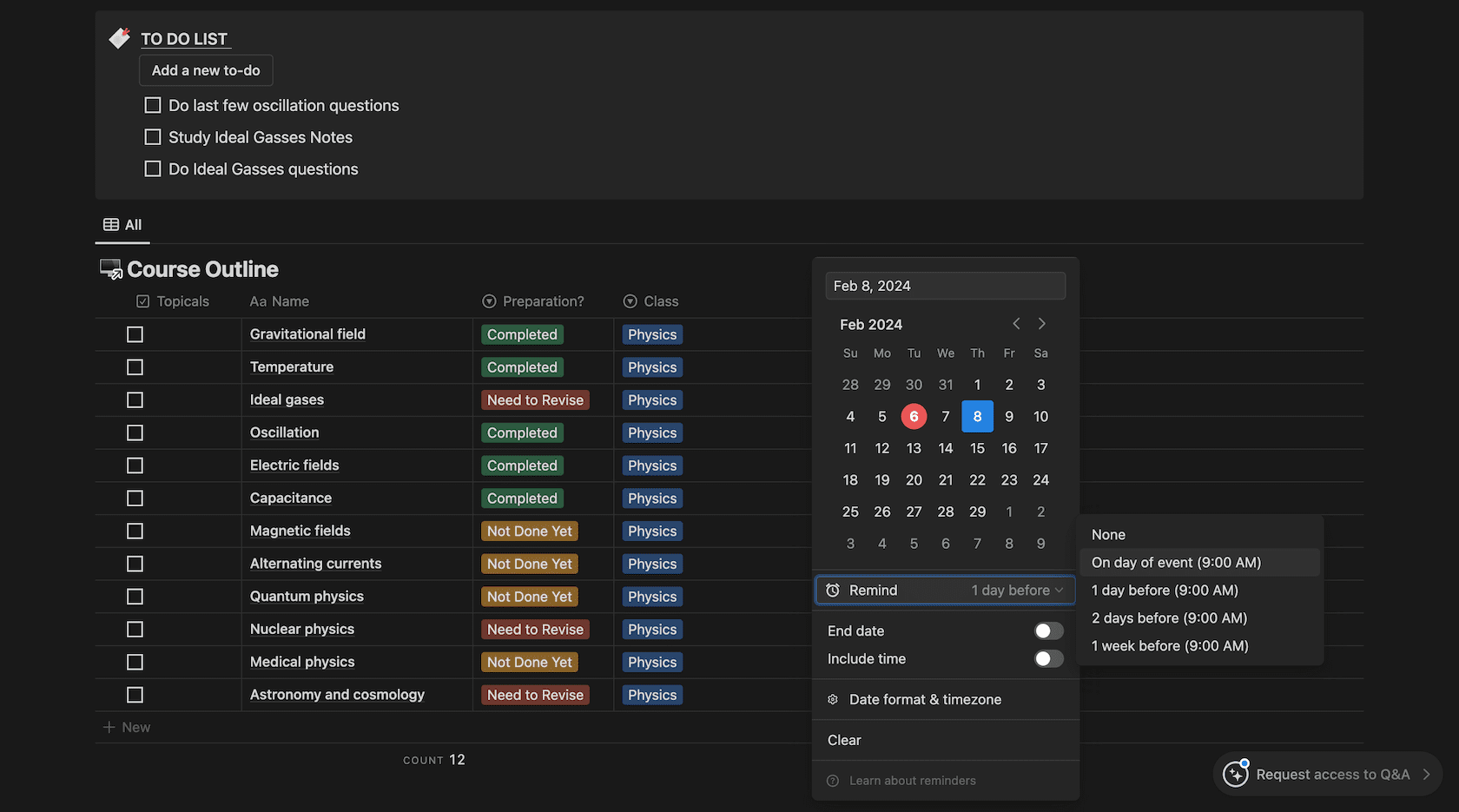
Jeśli poświęciłeś dużo czasu na sporządzanie notatek na dany temat, to dodatkowe godziny spędzone na ich streszczaniu nie muszą być stratą czasu. W takich sytuacjach z pomocą przychodzi Notion AI, oszczędzając godziny ręcznej pracy. Notion AI został zaprojektowany, by zwiększyć produktywność użytkowników.
Oprócz podsumowywania stron, Notion AI potrafi tłumaczyć, poprawiać błędy ortograficzne, ulepszać styl pisania, wydłużać lub skracać tekst, zmieniać ton, generować pomysły, tworzyć listy zadań i wiele więcej.
Aby skorzystać z Notion AI, otwórz stronę lub utwórz nową. Uruchom Notion AI wpisując „/Notion AI” lub używając skrótu klawiszowego Ctrl/Cmd + J, co otworzy okno dialogowe Notion AI. Wyświetli się rozwijane menu z wieloma opcjami. Wybierz zadanie, które ma wykonać Notion AI.
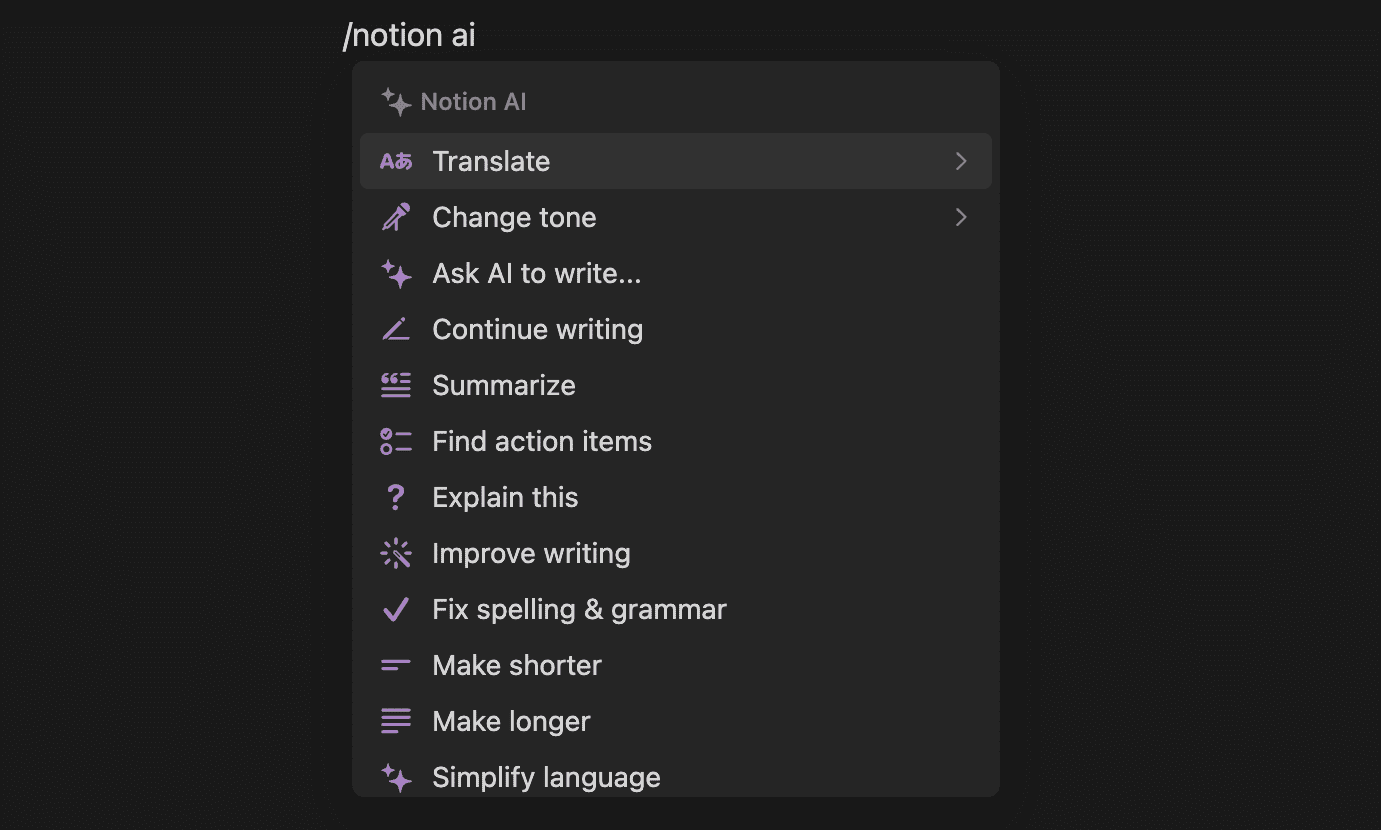
Na przykład, jeśli potrzebujesz, by Notion AI coś dla Ciebie napisał, wybierz opcję „Poproś AI o napisanie” i podaj instrukcje.
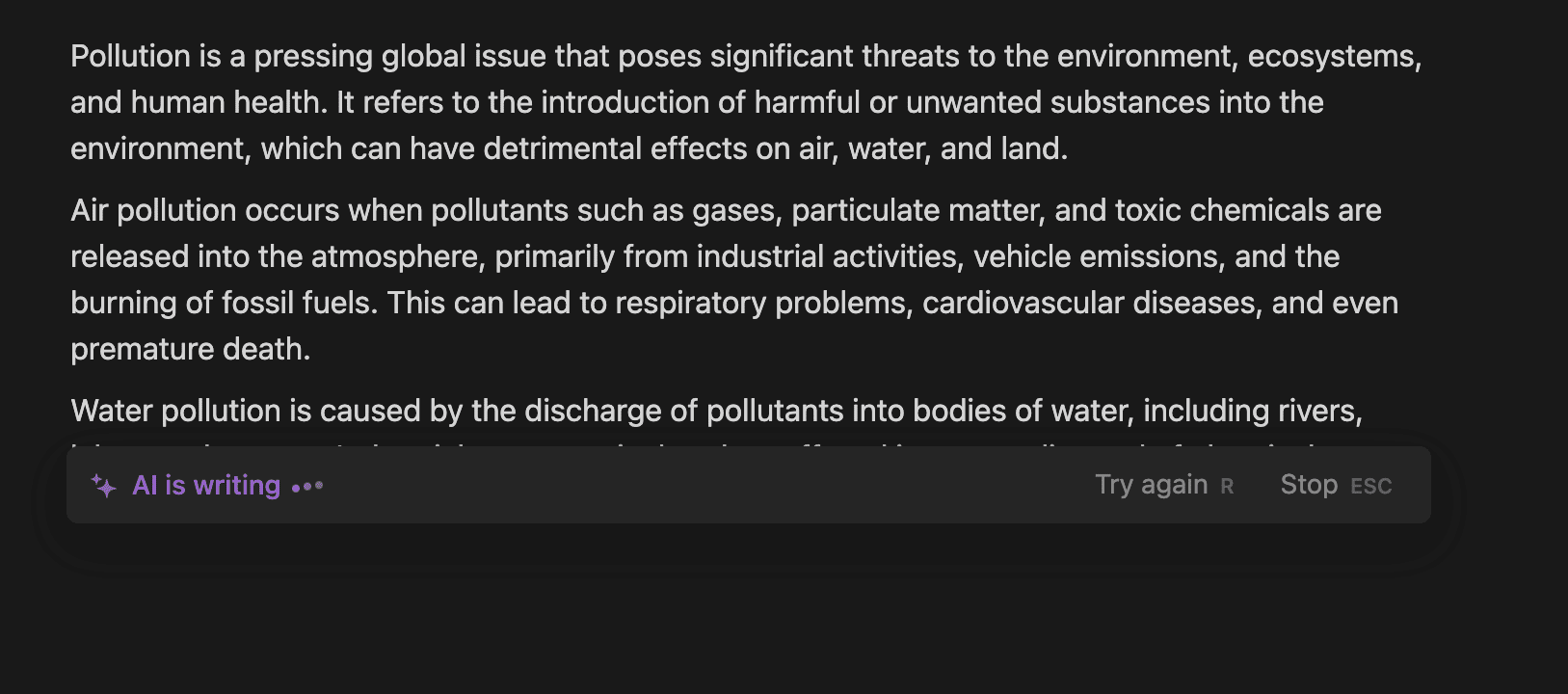
Niestety, Notion AI nie jest darmowe. Użytkownicy bezpłatnego planu mają dostęp do 20 odpowiedzi miesięcznie. Nielimitowane korzystanie z Notion AI wymaga subskrypcji płatnej.
W przypadku subskrypcji miesięcznej Notion AI kosztuje 10 USD miesięcznie (dla planów bezpłatnego, Plus, Business i Enterprise). Subskrypcja roczna obniża koszt do 8 USD miesięcznie (dla planów Plus, Business i Enterprise).
4. Wykorzystaj rozszerzenia Notion dla Chrome
Jednym z często niedocenianych sposobów na poszerzenie możliwości Notion jest używanie rozszerzeń dla przeglądarki Chrome. Wiele z nich może ułatwić Ci pracę, np. Notion Web Clipper, które pozwala na zapisywanie stron internetowych w bazie danych Notion, lub ChatGPT to Notion, dzięki któremu zapiszesz rozmowy z ChatGPT.
5. Twórz przyciski dla powtarzalnych czynności
Użycie przycisków Notion to prosty sposób na utrzymanie porządku w przestrzeni roboczej. Pozwalają one na wykonywanie powtarzalnych zadań, takich jak dodawanie nowych pozycji do listy zadań, za pomocą jednego kliknięcia. Aby utworzyć przycisk, wpisz „/button”.
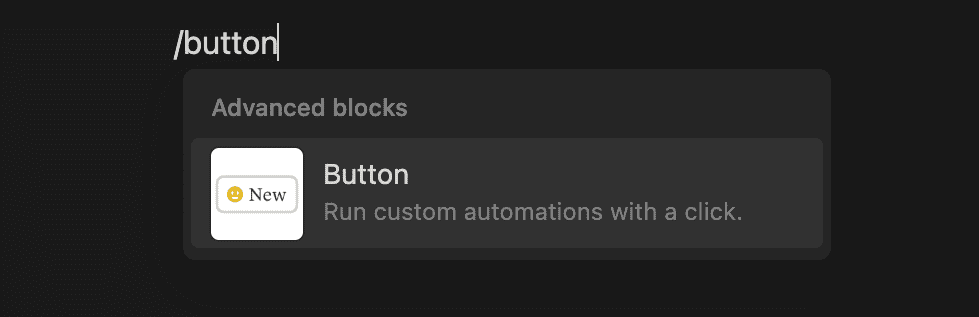
Nadaj przyciskowi nazwę, dodaj ikonę. W obszarze „Zrób to” kliknij „+ Dodaj akcję” i wybierz jedną z opcji: „Wstaw bloki”, „Dodaj stronę do”, „Edytuj strony w”, „Pokaż potwierdzenie” i „Otwórz stronę”.
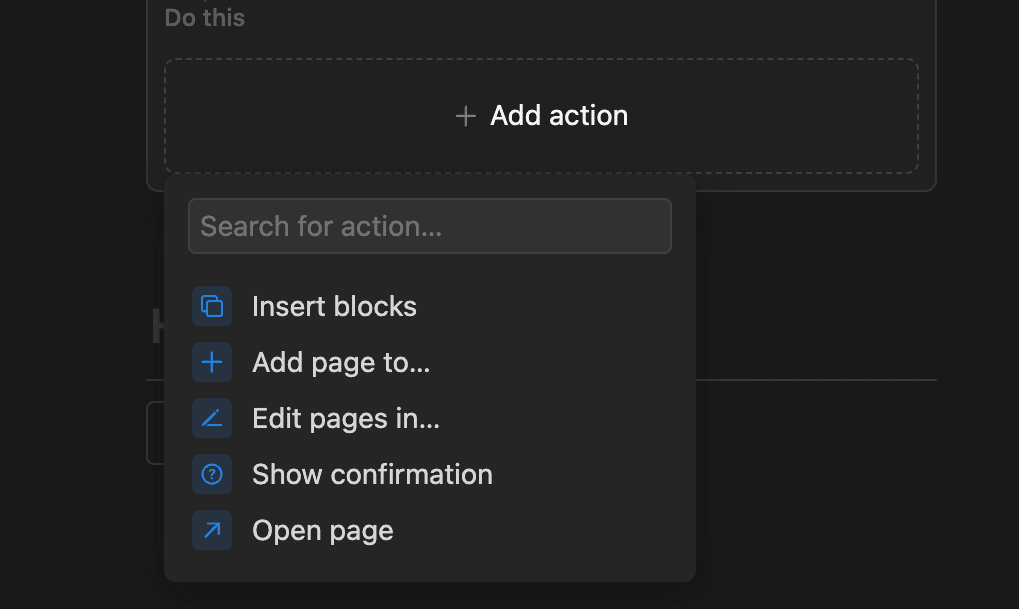
Jeśli na przykład chcesz, aby przy każdym kliknięciu przycisku tworzone było zadanie do wykonania, wybierz opcję „Wstaw bloki” i wpisz „/lista zadań do wykonania”. Na koniec kliknij „Gotowe”.
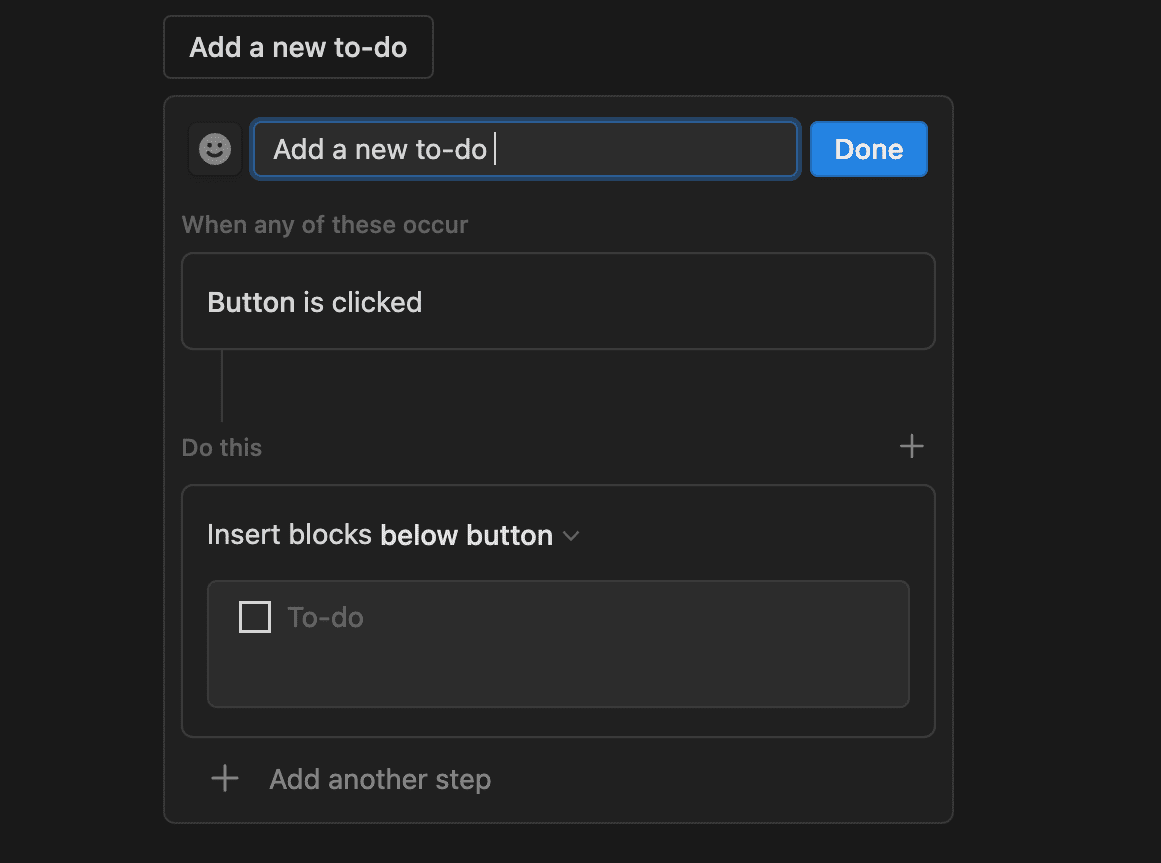
6. Użyj funkcji przełączania w Notion
Bloki przełączane to kolejny doskonały sposób na uporządkowanie przestrzeni roboczej Notion. Aby utworzyć taki blok, wpisz „/toggle” i nazwę nagłówka przełącznika. Możesz też utworzyć listę rozwijaną, wpisując „>” i spację w nowej linii.
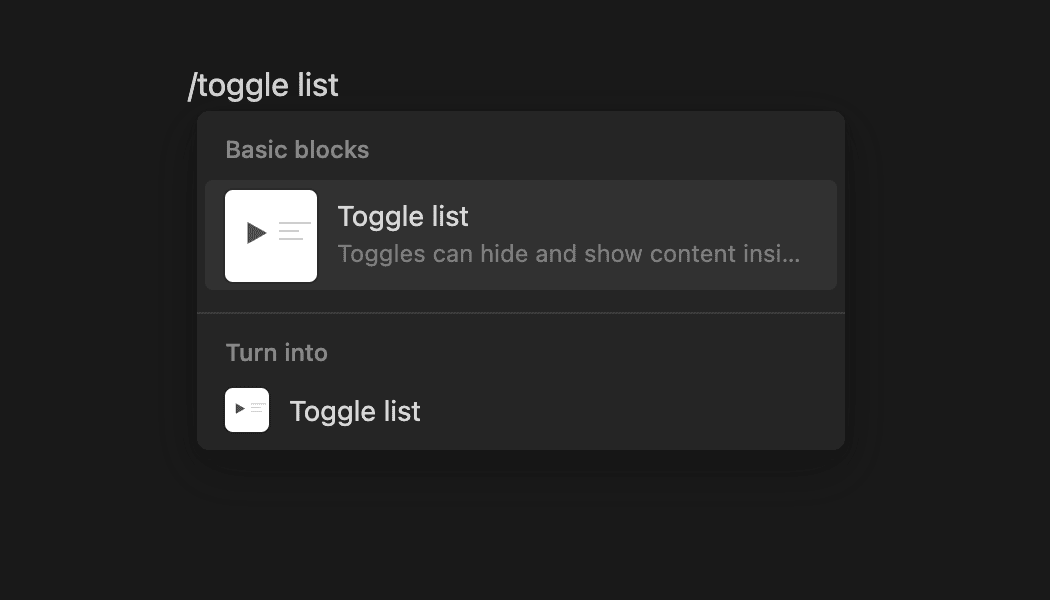
Kliknij trójkąt obok przełącznika lub tekst „Pusty przełącznik”, by dodać treść pod nagłówkiem.
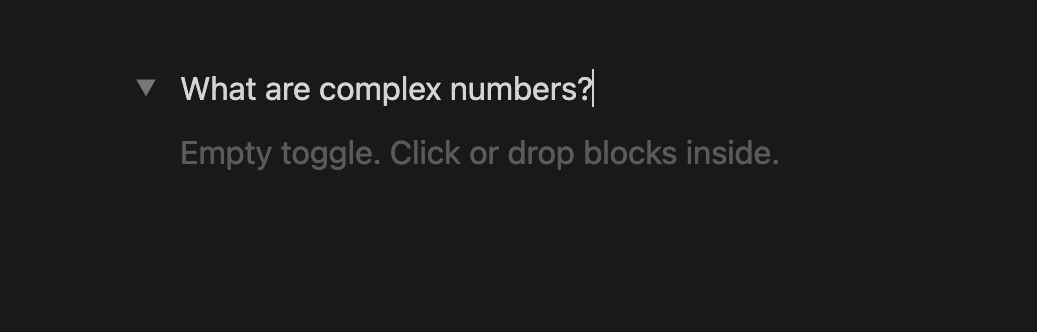
7. Spersonalizuj swoją przestrzeń roboczą w Notion
Dodanie własnego stylu do przestrzeni roboczej Notion może uczynić organizację życia przyjemniejszą. Notion oferuje wiele opcji personalizacji, a nadanie Twojej konfiguracji estetycznego charakteru zajmie tylko kilka minut. Zacznij od dodania zdjęcia na okładkę strony, najeżdżając kursorem na górę strony i klikając „Dodaj okładkę”.
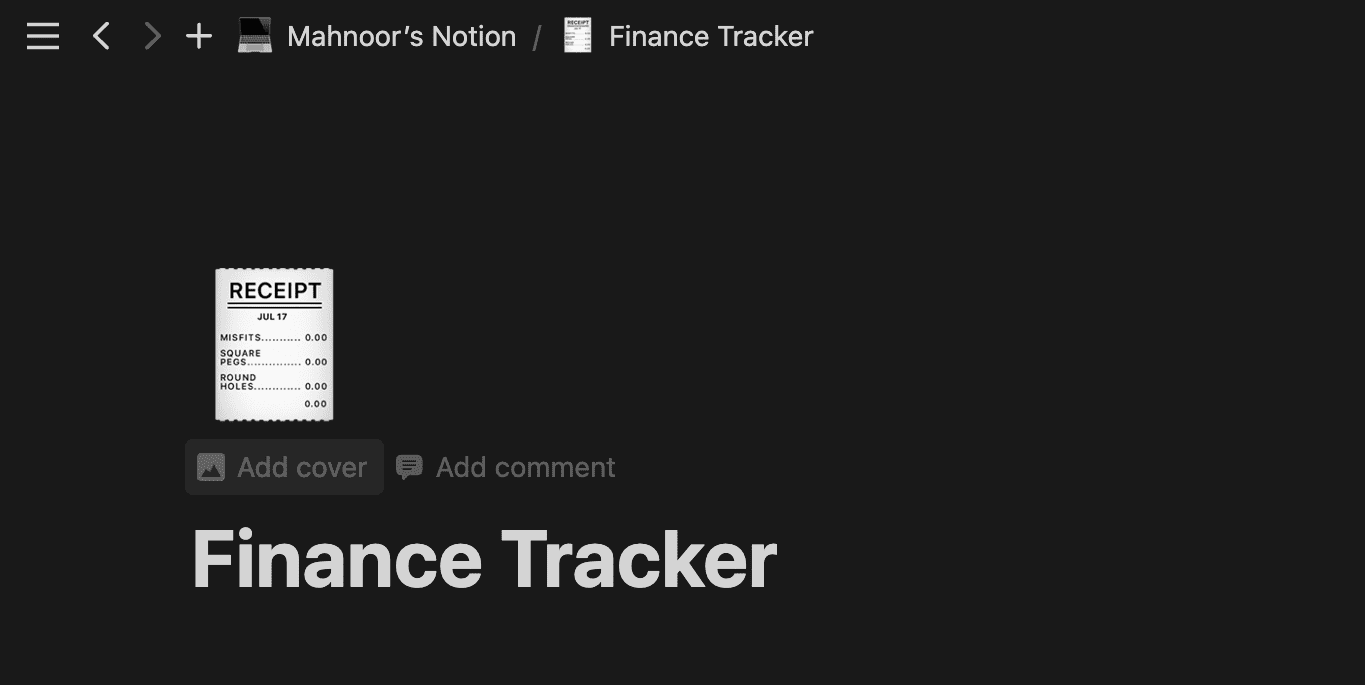
Po kliknięciu „Zmień okładkę” możesz wybrać zdjęcie z galerii Notion lub przesłać własne.
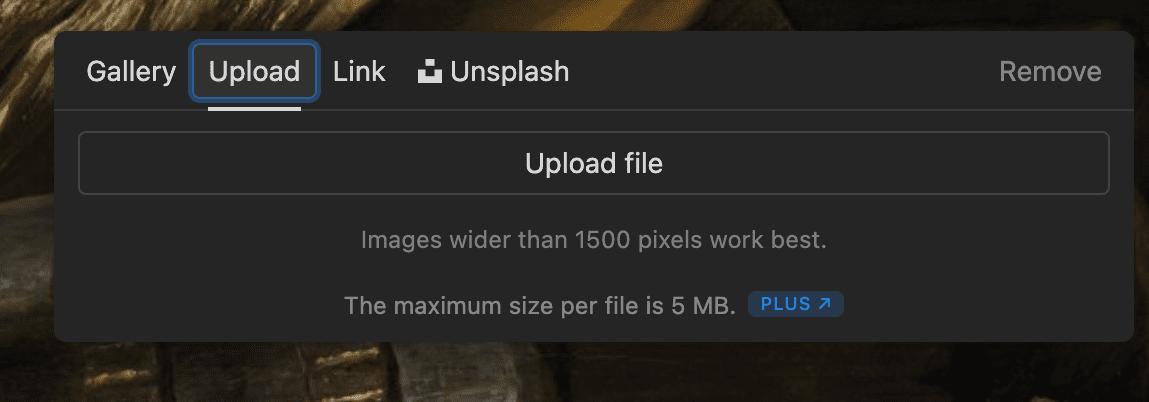
Stylizacja treści strony jest równie ważna. Możesz zmienić styl czcionki (domyślna, serif lub mono), klikając trzy poziome kropki w prawym górnym rogu i wybierając opcję pod nagłówkiem „Styl”.
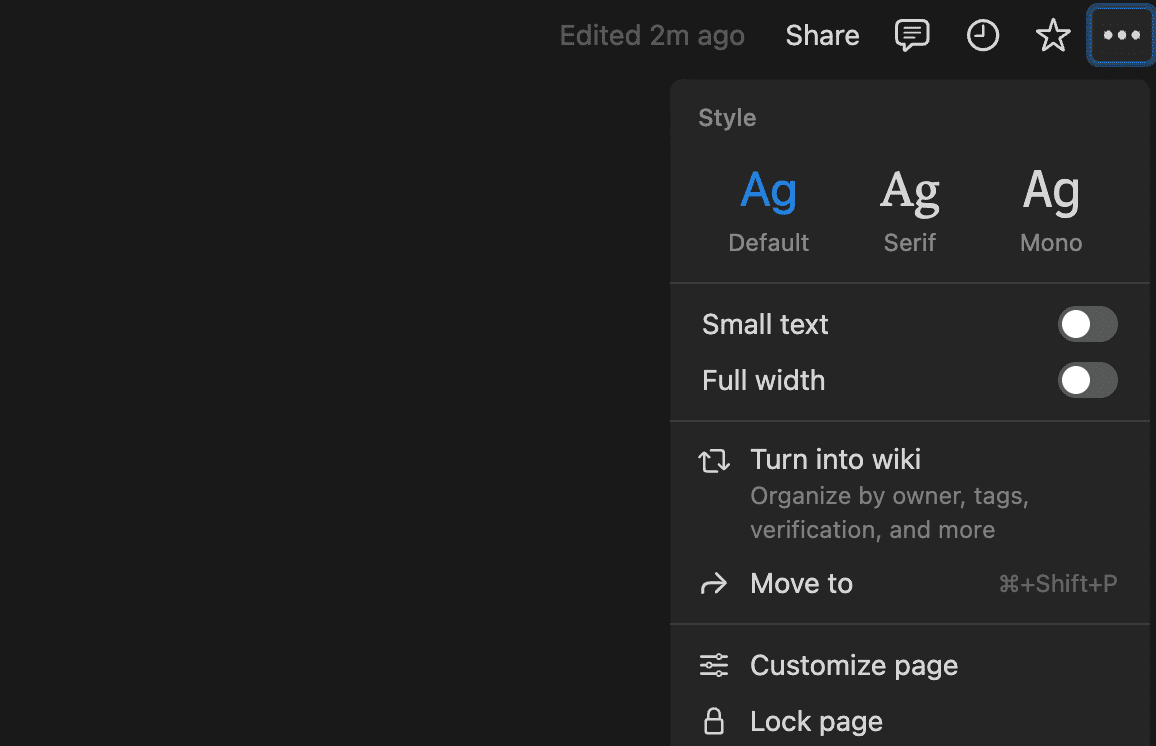
Możesz także zmienić kolor tekstu lub jego tła, zaznaczając go i wybierając trzy kropki z paska menu, które się pojawią.
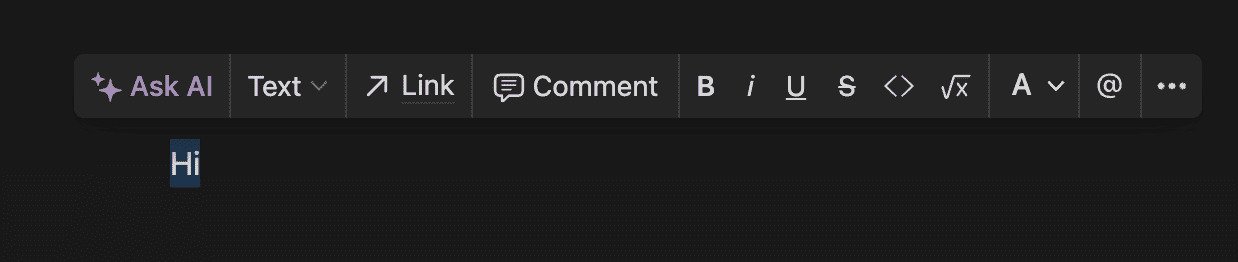
Na koniec, z menu rozwijanego wybierz opcję „Kolor” i preferowany kolor.
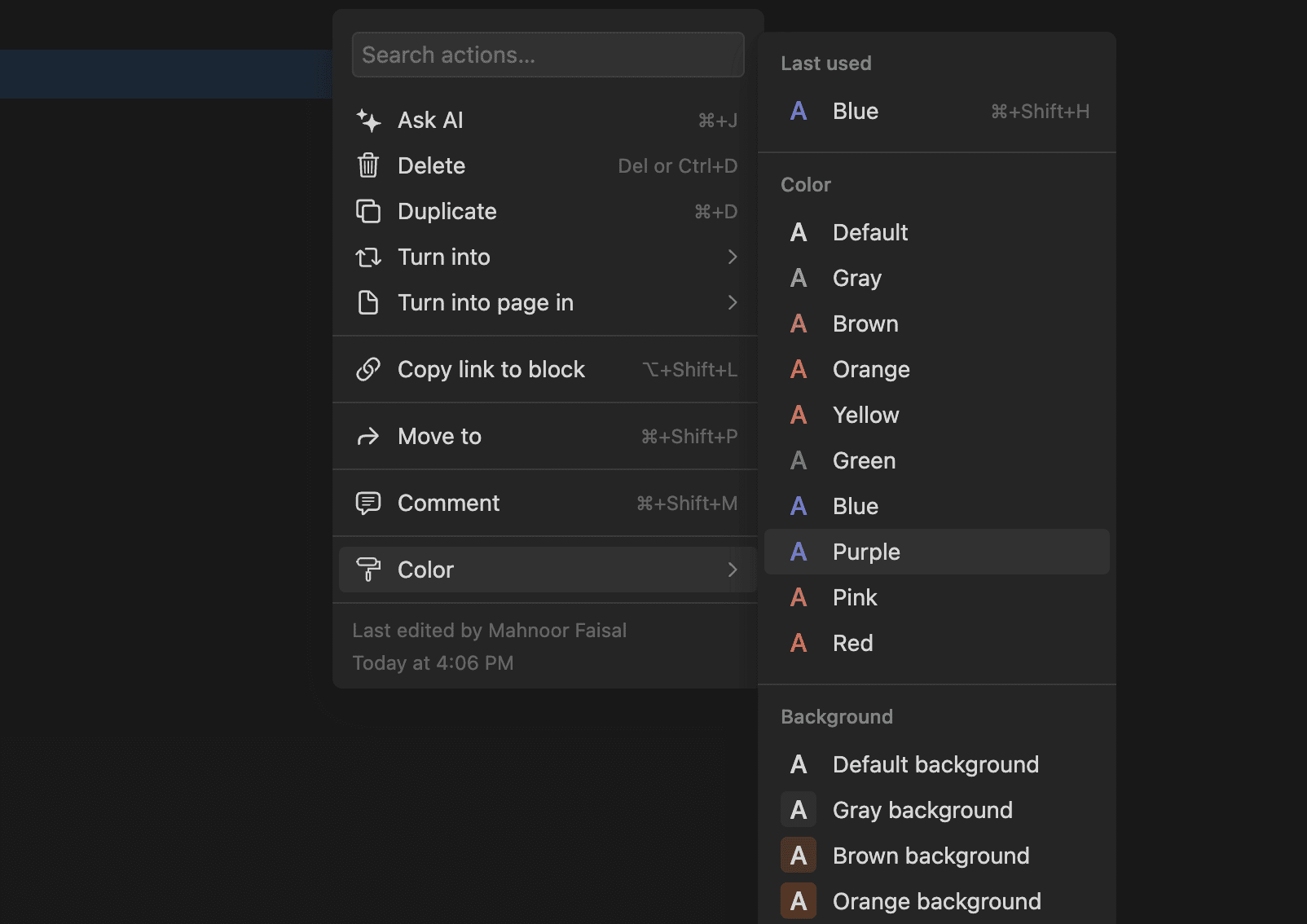
Używając polecenia „/embed”, możesz dodawać obrazy, filmy, dokumenty Google, playlisty Spotify i inne elementy do swojej przestrzeni roboczej. Wpisz „/embed”, wklej link i wybierz „Osadź link”.
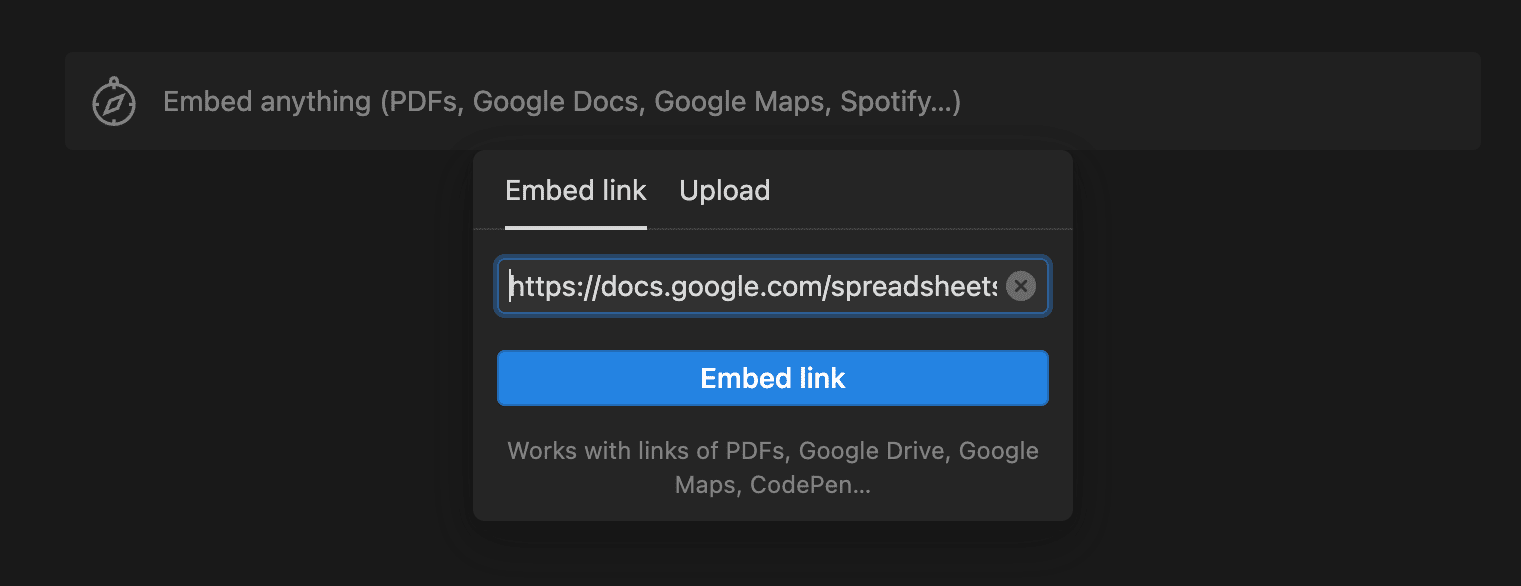
8. Utwórz spis treści
Niezależnie od tego, czy robisz notatki, czy piszesz długi tekst z wieloma nagłówkami, możesz dodać spis treści do swojej strony Notion. W nowym wierszu wpisz „/spis treści”. Spis treści zostanie wygenerowany automatycznie. Możesz go dowolnie przesuwać po stronie.
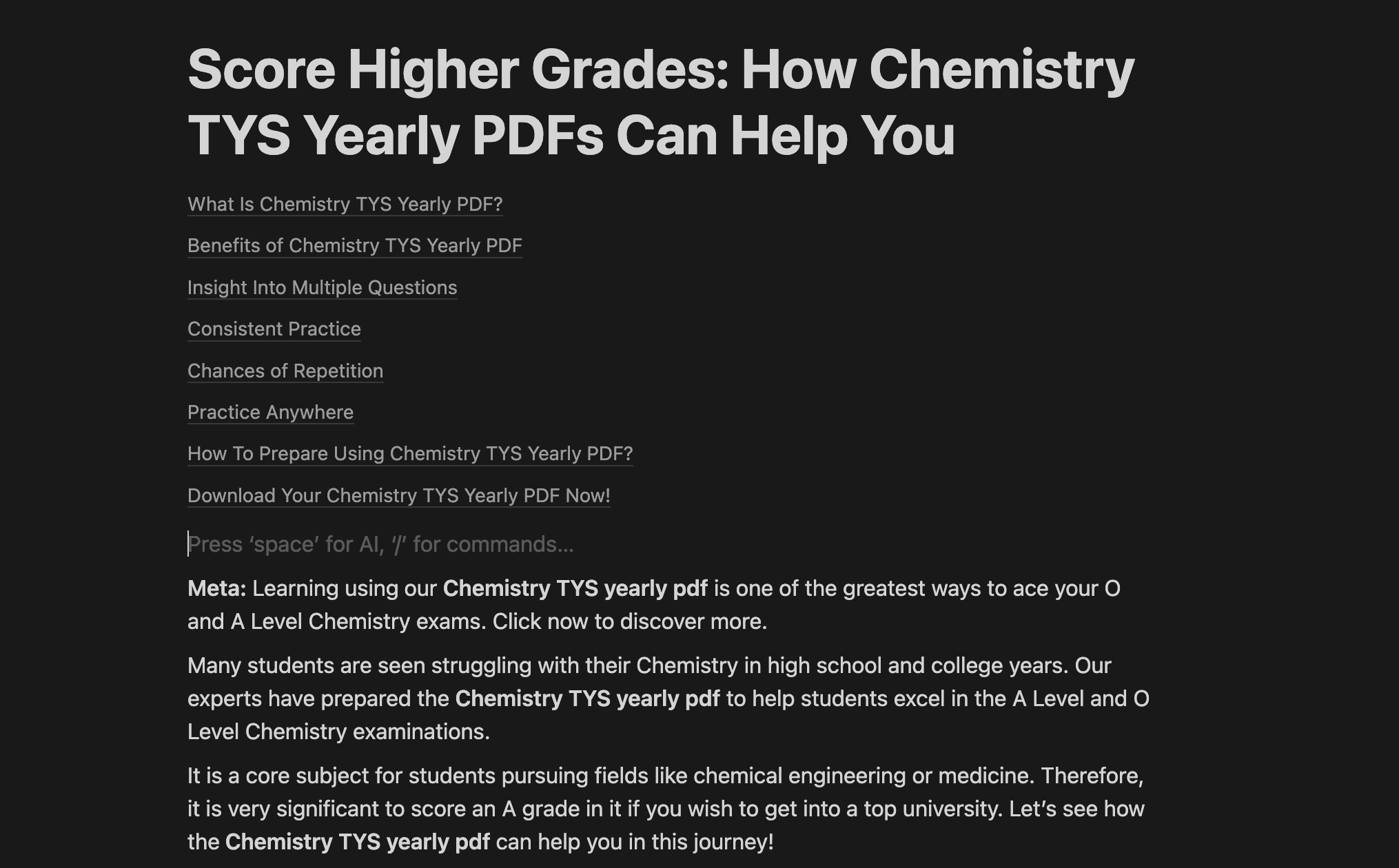
9. Utwórz główną bazę danych zadań do wykonania
Jeśli masz wiele zadań na głowie, zarządzanie indywidualnymi listami w różnych obszarach życia może być przytłaczające. W takim przypadku możesz połączyć je w jedną bazę danych i filtrować zadania według kategorii.
Wpisz „/database” i wybierz „Baza danych – Inline”. Dostosuj bazę danych do swoich potrzeb i dodaj zadania. Użyj tagów, aby oddzielić różne obszary życia, takie jak praca, studia, zakupy itd.
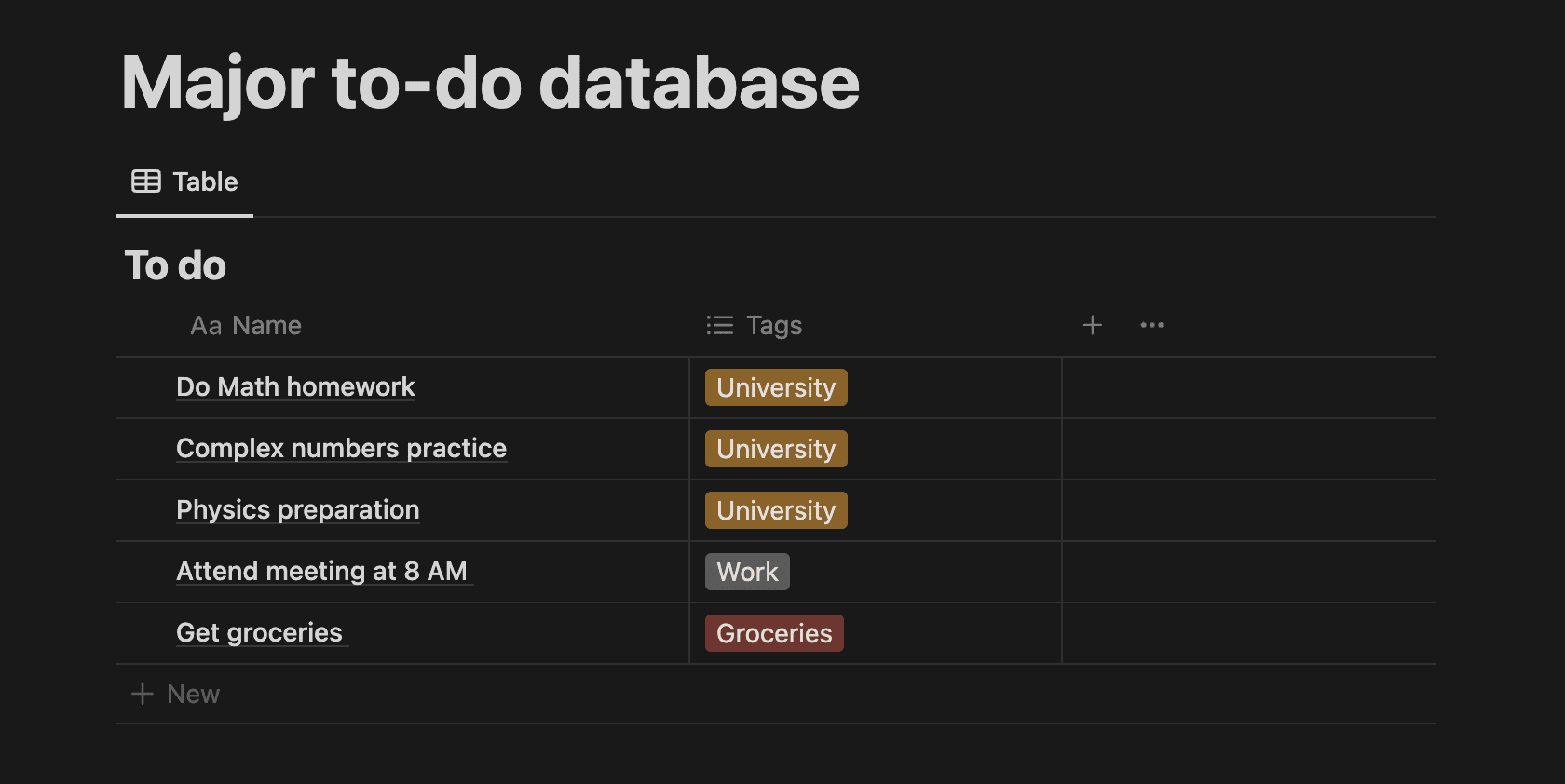
Po uzupełnieniu bazy danych, możesz filtrować zadania, klikając „Filtruj” i wybierając tagi. Na przykład, jeśli chcesz zobaczyć tylko zadania związane ze studiami, zaznacz tag „Studia”.
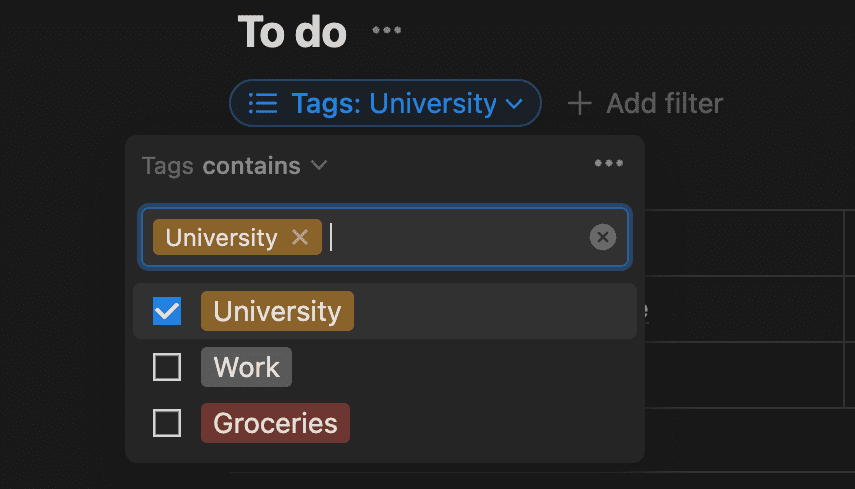
Od personalizacji przestrzeni roboczej po korzystanie ze sztucznej inteligencji Notion, opanowanie tych wskazówek pomoże Ci zaoszczędzić dużo czasu w dłuższej perspektywie.
newsblog.pl
Maciej – redaktor, pasjonat technologii i samozwańczy pogromca błędów w systemie Windows. Zna Linuxa lepiej niż własną lodówkę, a kawa to jego główne źródło zasilania. Pisze, testuje, naprawia – i czasem nawet wyłącza i włącza ponownie. W wolnych chwilach udaje, że odpoczywa, ale i tak kończy z laptopem na kolanach.